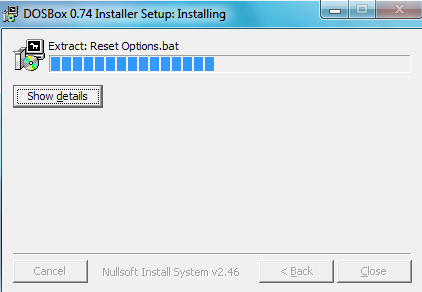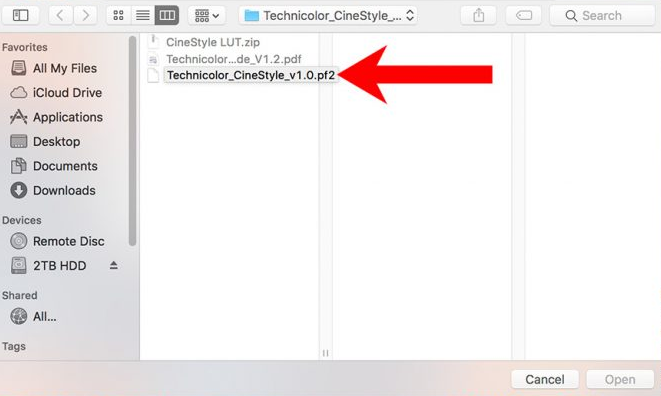Så här fixar du om Airpods fortsätter att kopplas ifrån
AirPods fungerar vanligtvis bra när du ställer in dem med en iPhone, iPad eller Äpple Titta, men sällan kan vissa AirPods-användare uppleva många slumpmässiga frånkopplingar. När detta händer kopplas AirPods från iPhone, iPad eller Apple Watch, och ibland fastnar det och kopplas bort och återansluts med frekvens, vilket gör dem till stor del oanvändbara. Någon enkel felsökning av det här problemet är vanligtvis tillräckligt för att lösa problemet och få pods att ansluta pålitligt och också sluta koppla bort. I den här artikeln kommer vi att prata om hur man fixar om Airpods fortsätter att koppla ifrån sig. Låt oss börja!
Varför fortsätter mina AirPods att kopplas bort?
Du vill inte höra detta, men det finns alla möjliga skäl till varför AirPods kopplas bort från iPhones och alla andra Bluetooth-enheter. Det kan vara ett hårdvaruproblem, ett signalkvalitetsproblem eller också ett problem med en viss version av iOS.
AirPod-frånkopplingar var intressant vanligt under 2016 och 2017 med iOS 10.1, och dök upp sedan igen 2018 efter iOS 11.2.6-uppdateringen. Frågan höjde huvudet en tredje gång efter iOS 12.1-uppdateringen, och du kommer förmodligen att hända igen i framtiden. Rapportera problem till Apple och se sedan efter korrigeringar i ytterligare uppdateringar.
root nexus 6p android n
Problem med bortkoppling är relaterade till telefonsamtal: en uppringare klagar över att de inte kan höra dig tydligt eller inte alls. Eller så kanske du upptäcker att dina AirPods klippte ut när du var i mitt samtal. Mindre vanligt kan du se problemet här när du spelar musik eller ansluter till Bluetooth i bilen.
Problemet kan vara relaterat till sensorerna inuti AirPods som avgör om de är i dina öron eller till mikrofonerna, eller det kan också bero på Bluetooth-störningar. Oavsett orsaken är det förhoppningsvis att en av våra ljudfixar nedan löser AirPod-urkopplingsproblemet för dig.
Så här fixar du om Airpods fortsätter att kopplas ifrån
För att förhindra att dina AirPods tappar Bluetooth-anslutningen, arbeta igenom checklistan över möjliga orsaker och eliminera dem också en efter en.
Tja, har de slut på makt? Har du av misstag inaktiverat Bluetooth eller valt fel ljudutgång? Är det ett fysiskt problem med en öronpropp, spelar öronavkänning upp eller behöver AirPods bara rengöras? Låt oss se, vi kan söka efter källor till signalstörningar.
Kontrollera din Airpods batterinivå | AirPods fortsätter att kopplas bort
Det första du behöver göra är att se till att dina AirPods har mycket batteriladdning. Om de har slut på ström kommer du uppenbarligen inte att kunna höra någonting.

Du kan kontrollera AirPod-laddningsstatus på din iPhone genom att följa dessa steg:
- Öppna locket med AirPods inuti fodralet och håll sedan fodralet bredvid din iPhone.
- En popup på din iPhone visar sedan batterinivåerna.
- Ni kan också kolla widgeten Batterier på din iPhone. Svep från vänster till höger på startsidan och bläddra sedan neråt.
- Om du inte har lagt till widgeten batterier till din iPhone, bläddrar du ner tills du ser Redigera, klicka på det och lägg till batterier.
- Denna widget visar dig också batteristatus för andra associerade Apple-enheter, till exempel en Apple Watch.
Kontrollera Bluetooth
Kontrollera att Bluetooth är aktiverat på den enhet du använder AirPods med eller inte.
- Öppna Kontrollcenter på iPhone eller iPad och kontrollera sedan att Bluetooth är på.
- Alternativt kan du gå till Inställningar> Bluetooth. Du bör se en grön indikator för att visa att Bluetooth är på eller inte.
Även om Bluetooth är på är det ändå värt att stänga av och sätta på den igen.
- I Inställningar> Bluetooth klickar du på den gröna brytaren så att den blir vit.
- Vänta nu minst 15 sekunder innan du slår på Bluetooth igen.
Det kommer nu att säga att dina AirPods inte är anslutna, men de bör ansluta igen så snart du väljer dem som källa för ditt ljud.
Kontrollera dina ljudenhetsinställningar | AirPods fortsätter att kopplas bort
Du bör också se till att du har valt dina AirPods som ljudenhet - detta kan hända automatiskt eftersom AirPods identifierar att de ligger i dina öron. Men bara om det inte har hänt måste du följa dessa steg.
spara ikonpositioner Windows 10
När du spelar musik på din iPhone trycker du på AirPlay-ikonen som visas under spåret (om du har valt spåret). Välj sedan dina AirPods från alternativen.
Om du är i ett samtal, se till att du har valt AirPods bland de ljudalternativ som visas på skärmen när du ringer. Du kan också ändra ljudkällan när du är i samtalet genom att klicka på högtalarikonen.
Koppla bort dina AirPods och anslut dem igen
Att stänga av och sätta på den igen kan lösa valfritt antal problem tillsammans med elektroniska enheter, och AirPods är inget undantag.

- Sätt AirPods i höljet, stäng locket och vänta sedan i cirka 15 sekunder.
- Öppna nu locket och klicka och håll ned installationsknappen på baksidan av fodralet.
- Vänta nu tills lampan blinkar gult och sedan vitt.
- Så dina AirPods har nu återställts (detta fungerar även om de inte är dina AirPods).
- För att återansluta dina AirPods håller du bara dem bredvid din iPhone (se till att du har aktiverat Bluetooth).
- Gå nu igenom installationsalternativen på din iPhone så är du klar.
Rengör dina AirPods. | AirPods fortsätter att kopplas bort
Ett bra sätt att rengöra dina AirPods är att använda speciellt utformade AirPods-knoppar för att rengöra högtalargrillarna och sprickorna.
När du använder knopparna kan du sedan använda en mikrofiberduk som är utformad för att rengöra enheter för att också torka bort damm och skräp. Precis så här, om du inte har dessa speciellt utformade AirPods-knoppar, kan du också använda en mjuk tandborste och borsta försiktigt högtalargrillarna. Återigen ta en ren mikrofiberduk och rengör den varje gång du borstar den.
windows 10 volymhopp

Notera
Du kan försöka lätt fukta trasan eller bomullspinnen med vatten eller alkohol och fortsätt sedan med att rengöra den. Se till att ni inte använder för mycket vatten eller alkohol på det. Högtalarna är känsliga och att ha någon överdriven form av vätska nära detta ändamål kommer faktiskt att göra saker värre.
På sidan noterar, att använda någon annan form av rengöringsmetoder, till exempel mjukpapper, en säkerhetsnål eller en badhandduk eller en dammsugare, kommer bara att ge bortgång.
Använd bara en AirPod | AirPods fortsätter att kopplas bort
Det finns också rapporter som indikerar att problemet inträffar mindre ofta om du bara använder en öronsnäcka. Så du kan också lämna en i laddningsfodralet.
Dessutom kan du ställa in dina AirPods så att endast en AirPod-mikrofon används.
- Med AirPods-skalet öppet, gå till Inställningar> Bluetooth på din iOS-enhet och välj sedan AirPods.
- Tryck på I och välj Mikrofon bland alternativen.
- Standardalternativet här är automatiskt, tillsammans med att båda AirPods tillhandahåller en mikrofon. Men du kan också ändra detta till Always Left eller Always Right.
Stäng av automatisk öronavkänning
AirPods-funktionenAutomatisk öronavkänningför att få dem att fungera bara när de är i våra öron. Vissa användare har rapporterat att när de stänger av den här funktionen kopplas inte AirPods från iPhone även under samtalet.

Öppnainställningar>Blåtand, klicka på i-knappen bredvid AirPods och stäng sedan av automatisk öronavkänning.
Stäng av Wi-Fi på din iPhone
Vi vet inte varför detta skulle göra skillnad, men vissa användare har funnit att det ljudrelaterade felet faktiskt stannade efter att ha stängt av Wi-Fi på sin iPhone. Detta kan bero på källor till WI-Fi-störningar som vi kommer att titta på i nästa steg.
Källor till störningar via Wi-Fi eller Bluetooth
Det finns många enheter som kan orsaka störningar så det är möjligt att en av dem ansvarar för dina ljudfall. Här är några saker som du kan försöka förhindra.
ps4-fel ce-36244-9
- Flytta dig närmare din Bluetooth-enhet - din iPhone, till exempel - om problemet uppstår under ett samtal.
- Undvik mikrovågsugnar, lysrör, trådlösa videokameror (som babymonitorer) och även trådlösa telefoner.
- Byt enheter som kan använda det till 5 GHz-bandet för att frigöra 2,5 GHz-bandet för Bluetooth.
På en Mac | AirPods fortsätter att kopplas bort
Om problemet är relaterat till att använda AirPods med din Mac, kontrollera dina ljudinställningar i Systeminställningar på din Mac.
- Tryck på Systeminställningar> Ljud och välj dina AirPods under fliken Output.
- Gör också detsamma under fliken Ingång.
Om du upptäcker att problemet inträffar under FaceTime- eller ljudsamtal på din Mac, tillsammans med uppringare som rapporterar att din röst inte är tydlig eller att de inte kan höra dig. Då kan det vara relaterat till att Bluetooth måste skicka och ta emot ljud. Detta kan resultera i att ljudkvaliteten också växlar från hög kvalitet till låg kvalitet.
Slutsats
Okej, det var allt folk! Jag hoppas att ni som den här airpods fortsätter att koppla bort artikeln och tycker att det är till hjälp för dig. Ge oss din feedback om det. Även om ni har fler frågor relaterade till den här artikeln. Låt oss veta i kommentarfältet nedan. Vi återkommer snart.
Ha en bra dag!
Se även: Hur man ansluter Airpods till Apple TV - Handledning